3dmax基础建模 3DMAX单线建模教程详解,用3DMAX单线制作室内墙体模型1首先打开3DMAX,然后把自己画好的CAD图纸导入进来,2右击导入的CAD图纸,选择冻结当前选择3选择3DMAX右功能栏中的图形选选,点击线命令4同时3dmax基础建模 3DMAX单线建模教程详解,用3DMAX单线制作室内墙体模型
1
首先打开3DMAX,然后把自己画好的CAD图纸导入进来,
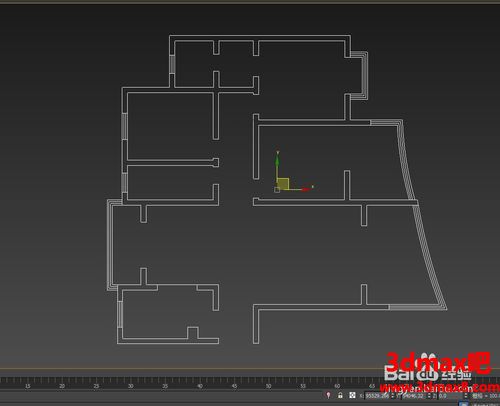
2
右击导入的CAD图纸,选择“冻结当前选择”

3
选择3DMAX右功能栏中的“图形”选选,点击“线”命令

4
同时打开3DMAX上的“捕捉”命令 快捷键为“s" 或者点击命令栏中的”捕捉开关”如图

5
然后从入户门口开始,沿CAD内墙线一个一个点的去描,一定要注意,你要知道你所需要的是哪个区域,最后一定要闭合这条线,如图所示
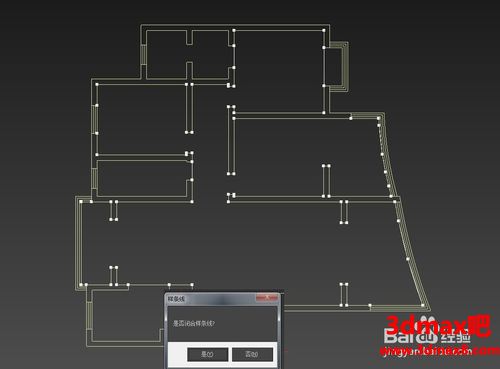
3dmax基础建模 3DMAX单线建模教程详解,用3DMAX单线制作室内墙体模型1首先打开3DMAX,然后把自己画好的CAD图纸导入进来,2右击导入的CAD图纸,选择冻结当前选择3选择3DMAX右功能栏中的图形选选,点击线命令4同时
6
选择描好的线,选择max中的”修改“选项,然后找到”挤出“命令
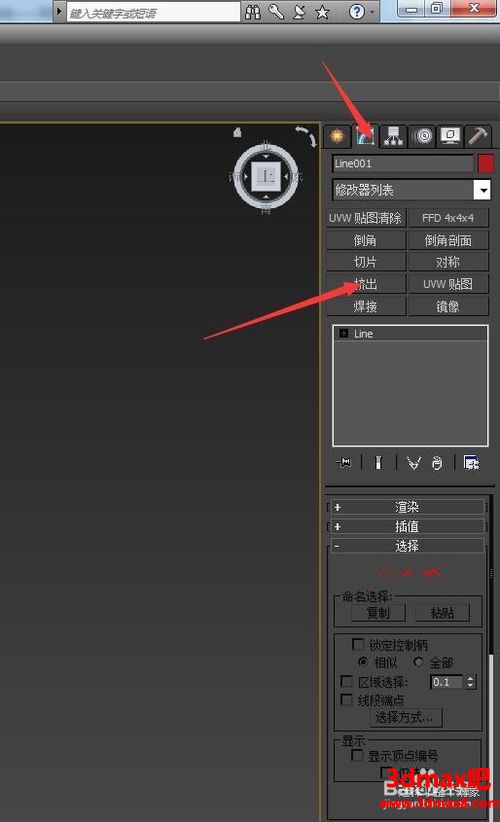
7
点击”挤出“命令,输入“数量”2700

8
点击,挤出对象,选择转换为可编辑多边形,如图

9
选择“可编辑多边形”里面的“元素”选项,选择物体,同时点击"翻转"物体,如图所示
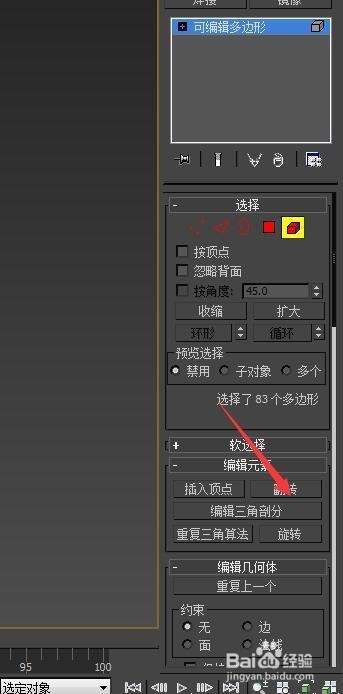
10
右击物体选择”对象属性“勾选”背面消隐“

3dmax基础建模 3DMAX单线建模教程详解,用3DMAX单线制作室内墙体模型1首先打开3DMAX,然后把自己画好的CAD图纸导入进来,2右击导入的CAD图纸,选择冻结当前选择3选择3DMAX右功能栏中的图形选选,点击线命令4同时
11最后单线建模完成,如图所示



